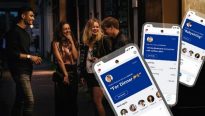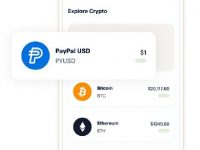Windows 8: Как усидеть на двух стульях?
30.07.12

В Тестовую лабораторию привезли новую «игрушку» — 27-дюймовый компьютер-моноблок. Качественная матрица, быстрый процессор, много оперативной памяти и жесткий диск на 2 терабайта — все при нем. Но главная фишка — сенсорный экран, чувствующий до десяти одновременных нажатий.
Моноблок нам очень понравился (подробный обзор см. в hi—Tech PRO 5/2012), но есть в нем одна загвоздка. В Windows 7 десятипальцевые нажатия особого применения не имеют. Сторонних мультисенсорных приложений крайне мало, а те, что есть, — скорее игрушки-безделушки. Сами разработчики кивают в сторону Windows 8. Мол, с выходом новой операционки все станет на свои места. Мы решили не ждать официального релиза, а попробовать публичную бету Windows 8 на сенсорном моноблоке и других устройствах. Забегая наперед, скажу, что этим наши эксперименты не ограничились.
Про Windows и планшеты
Первые Windows-планшеты грозились показать еще до выхода первого iPad. К сожалению, дальше разговоров и пары громких презентаций дело не пошло. За последующие полгода чем-то вразумительным смогли порадовать только малоизвестные в наших краях китайские производители (ViewSonic VPad 10 и Qoo 3Q TN1002T). Впрочем, к концу 2010 года работающий Windows-планшет сумела показать и украинская компания «Навигатор». Первая модель оказалась не очень удачной, но добрую традицию экспериментов на этом поприще таки заложила.

Первый ImPad от отечественного «Навигатора» наглядно показал основные проблемы Windows-планшетов
Впоследствии через нашу Тестовую лабораторию прошли самые разные Windows-планшеты. Почти все они получили неутешительные вердикты как минимум по нескольким причинам. Во-первых, запускать привычные Windows-приложения на них проблематично ввиду низкой производительности «железа» и большой прожорливости Windows. Во-вторых, хотя в Windows 7 есть сенсорное управление, попадать пальцем в мелкие элементы интерфейса очень неудобно, а штатная экранная клавиатура просто ужасна. Самодельные оболочки поверх Windows обычно малофункциональны и проблему не решают.
И главное, зачем?
Зачем пытаться натянуть неповоротливую Windows 7 на маленький планшет? Тем более когда есть мобильная Windows Phone 7? Скорее всего, в силу старой дружбы с Intel. И как следствие, привычки видеть в планшете все тот же персональный компьютер, эдакий нетбук. Ну и закономерное желание повторить «нетбучное чудо» в новом формфакторе, равно как и клонировать успехи в корпоративной среде на другие формфакторы.
Еще одна возможная причина: постепенное сближение планшетной и настольной операционной систем у главного конкурента — Apple. Общий онлайновый магазин приложений, изменения в настольном интерфейсе — только первые шаги, которые разглядели в Microsoft и решили действовать на упреждение. Так на свет родилась Windows 8 — мультиплатформенная операционная система, способная (по крайней мере, по словам компании) легко работать как на Intel-, так и ARM-системах, как на традиционных компьютерах, так и устройствах с сенсорными экранами.
Windows 8: системные требования
Системные требования новой операционной системы весьма демократичны. Однако есть некоторые специфические условия, не позволяющие запустить Windows 8 на многих, казалось бы, совместимых устройствах.
Требования для настольных компьютеров:
Частота процессора: 1 ГГц
Оперативная память: 1/2 ГБ*
Место на диске: 16/20 ГБ*
Видеокарта: DirectX 9.0 с драйвером WDDM 1.0 или старше
Разрешение экрана: минимум 1024х768, желательно 1366х768** и выше
* для 32-разрядной и 64-разрядной версии соответственно
** для поддержки дополнительных функций Metro-интерфейса
Дополнительные требования для планшетов и других устройств:
Механические кнопки: минимум пять, включая Power, Windows, фиксация положения экрана (Screen—lock) и регулировка громкости звука;
Сенсорный экран: распознавание минимум пяти одновременных нажатий;
Видеокарта: Direct3D 10 с драйвером WDDM 1.2
Веб-камера: минимум 720p
Беспроводные интерфейсы: WLAN, Bluetooth 4.0
Проводные интерфейсы: минимум 1хUSB 2.0
Другие требования: UEFI BIOS***, NFC, датчик освещенности, акселерометр, компас и гироскоп, встроенные микрофон и динамик
*** для поддержки функции Secure Boot;
Прощайте, окна!
Назвать новую систему «окнами» язык не поворачивается. Рабочий стол (или правильнее стартовый экран?) напоминает скорее шахматное поле в стиле Windows Phone 7. Значки программ в новом интерфейсе Metro содержат не просто радующую глаз иконку, но и связанную с приложением информацию. Например, ближайшие события в календаре, текущую погоду или количество непрочитанных писем. Для запуска не нужно никаких двойных кликов — все работает от одного нажатия пальцем. ![]() Этими же пальцами не проблема масштабировать содержимое стартового экрана, растягивая и сжимая рабочий стол.
Этими же пальцами не проблема масштабировать содержимое стартового экрана, растягивая и сжимая рабочий стол.

Стартовый экран Windows 8 заменит пользователю и рабочий стол, и привычное меню «Пуск»
Второе важное отличие Metro-приложений — все они полноэкранные. Выглядит очень красиво, и на планшетах с малой диагональю дисплея — более чем оправдано. А вот на широкоформатных стационарных мониторах — это нерациональная трата места на экране, которое часто просто пустует. Впрочем, если разрешение монитора 1366 точек по горизонтали или выше, можно разместить на нем сразу два приложения — основное и небольшой кусок дополнительного. Вместо второго также можно вытянуть список открытых в фоне программ.

Рядом с основным окном можно разместить часть еще одного приложения или открыть панель всех запущенных программ
Третья полезная особенность новых программ — возможность обмениваться данными через социальные сети. Например, «расшарить» фотографию или опубликовать видео.
К сожалению, Metro-приложений пока еще достаточно мало. Есть, правда, надежда, что с выходом финальной версии в официальном Windows Store их значительно прибавится. Впрочем, обычные программы (в их числе — стандартные приложения, системные утилиты и т. п.) без проблем запускаются под Windows 8, перебрасывая пользователя на привычный рабочий стол. ![]()

С помощью контекстного меню на стартовом экране можно управлять всеми установленными программами
Наследие «семерки»
На первый взгляд, рабочий стол ничем не отличается от аналогичного в Windows 7. Но разница, конечно же, есть. Главное и основное — нет привычной кнопки «Пуск»! Визитная карточка Windows начиная с версии 95, была принесена в жертву новомодному интерфейсу Metro. Если подвести указателем мыши в левый нижний угол, система перекинет вас на стартовый экран, как бы намекая — теперь это меню «Пуск», детка!
Скорее всего, разработчики отказались от привычной кнопки, дабы не дублировать сущности, не путать пользователей, да и самим не сильно заморачиваться с синхронизацией двух разных меню. Впрочем, убрать метро-интерфейс и вернуть привычное меню «Пуск» можно (подробнее об этом — http://www.winline.ru/os/windows_8/Vozvrat_knopki_i_menyu_Pusk_v_Windows_8.php). Правда, пока не известно, останется ли такая возможность в финальной версии операционной системы.
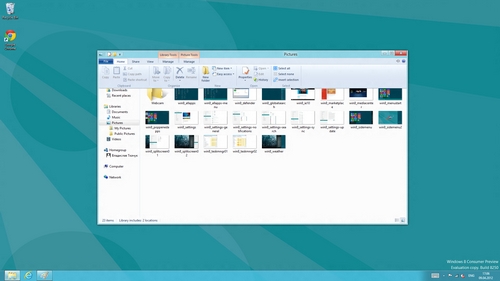
Обновленный Проводник обзавелся интерфейсом Ribbon и научился работать с файлами разных типов
Кроме собственно рабочего стола улучшениям подверглись и некоторые программы. Прежде всего — Проводник. Подобно многим другим приложениям от Microsoft, он наконец-то обзавелся Ribbon-интерфейсом. В зависимости от текущего места в файловой системе, типа выбранных файлов и т. п. становятся активными те или иные закладки Проводника. Теперь его можно использовать не только для управления файлами, но и, например, для их группового редактирования. Также Проводник научился лучше решать конфликты при перемещении и переименовании файлов. Процесс стал проще и нагляднее.
Кроме того, значительно улучшился диспетчер задач. Отображаемые в нем показатели по запущенным процессам, службам и программам стали более информативными. Task manager научился протоколировать историю работы программ, отображая в списке наиболее ресурсоемкие приложения. ![]()

Обновленный менеджер задач ведет подробную статистику использования ресурсов всеми приложениями и сервисами
Отдельно хочется сказать про браузер Internet Explorer, обновившийся до десятой версии. Наверное, это пока единственное приложение, работающее как в обычном, так и в Metro-интерфейсе. Если привычное представление IE не сильно отличается от своих предшественников, то обновленный дизайн браузера был переработан кардинально. В этом виде Internet Explorer как нельзя лучше подходит для использования на планшетах — удобные закладки-миниатюры, минимум элементов управления, эргономичные и интуитивно понятные кнопки, возникающие на экране только когда нужны. Для ввода адресов используется сенсорная клавиатура, заметно продвинувшаяся со времен Windows 7.
Internet Explorer 10 интегрирован с Windows Store: если для страницы, на которую заходит пользователь, существует приложение, он увидит уведомление об этом на навигационной панели. Кликнув на сообщение, можно мгновенно перейти в раздел указанного приложения в Windows Store и при желании приобрести его.
Единственный недостаток: в Metro-интерфейсе у браузера практически нет настроек. Любителям копаться в установках — добро пожаловать в стандартный интерфейс Windows.

Internet Explorer 10 имеет два режима: классический и Metro-интерфейс. ![]() В последнем он полностью адаптирован для работы на планшетах и сенсорному управлению
В последнем он полностью адаптирован для работы на планшетах и сенсорному управлению

Виртуальная клавиатура имеет несколько режимов работы, что, безусловно, хорошо. Впрочем, без такого количества смайлов можно вполне обойтись.
Тонкости настройки
Ситуация с настройками системы получилась неоднозначная. С одной стороны, традиционную Панель управления никто не отменял. Ее наполнение и функциональность по сравнению с «семеркой» практически не изменились. С другой — в системе появилось отдельное меню настроек, выполненное в интерфейсе Metro. В нем собраны установки системы, относящиеся к использованию Windows на мобильном устройстве. Например, это персонализация системы (стартовый экран), синхронизация настроек, программ и контента между разными компьютерами (через учетную запись Live ID), обновления системы и т. п. Отдельно хочется отметить возможность сделать Soft— и Hard—reset своему Windows. Вот это та возможность, о которой пользователи действительно давно мечтали!

В меню настроек можно легко сбросить Windows 8, сохранив при этом все пользовательские настройки. В крайней случае можно также прибегнуть к Hard reset
При использовании Windows на планшете Metro-настройки, пожалуй, единственное, что вам понадобится настраивать в системе. В лучших традициях мобильных операционных систем управление питанием, беспроводными сетями и т. п. вообще вынесено в отдельное меню — боковую панель Windows 8 Charms, — легко вызываемое в правой части экрана. Другое дело — при работе за стационарным компьютером. В этом случае часть нужных настроек оказывается на панели управления, часть — в Metro-интерфейсе. Это требует как минимум привыкания и хорошей памяти, чтобы каждый раз быстро вспоминать, где именно искать те или иные настройки.
Вопросы эргономики
Мы протестировали новую операционную систему на разных устройствах, на больших (до 27 дюймов) и маленьких сенсорных экранах, используя исключительно тактильное управление и комбинируя его с традиционными устройствами ввода.
Можем с ответственностью сказать, что Windows осталась верной своим традициям. Несмотря на нововведения Metro-интерфейса, использовать мышь и клавиатуру для управления все же удобней. Для вызова боковых панелей и меню достаточно просто подвести к ним указатель мыши или воспользоваться правой кнопкой (привычного контекстного меню в Metro-интерфейсе нет). Это быстрее и удобнее, чем делать жесты руками. По крайней мере, на сенсорных экранах с большой диагональю.
Поддержка 10 множественных нажатий в моноблоке Asus ET2700 каких-либо особых преимуществ не дает. Да и постоянно использовать их на большом экране утомительно для рук. Другое дело — планшетные компьютеры, где Metro-интерфейс значительно удобней традиционного рабочего стола Windows.
Таким образом, с точки зрения планшета Windows 8 хорошо продвинулся вперед. Впрочем, эти же нововведения с точки зрения обычного пользователя ПК достаточно необычные и весьма спорные. Думаем, что многие воспользуются возможностью отключить Metro-интерфейс и вернуться к привычному меню «Пуск». По крайней мере, на стационарном компьютере.
Больше «восьмерок» хороших и разных
Разработчики анонсировали несколько редакций новой операционной системы, предназначенных для разных категорий пользователей и устройств.
Для обычных пользовательских систем — настольных ПК, ноутбуков и планшетов на базе процессоров x86 — предназначена обычная версия Windows 8, подобная той, которую мы описывали выше.
Web-droid редактор
вологість:
тиск:
вітер:
Наушники Sony WH-1000XM5: звук вне времени

Полноразмерные ,наушники Sony WH-1000XM5 уже достаточно долго присутствуют на рынке, но шума, простите, наделали не так много. Разберемся почему, ведь еще несколько лет назад серия Sony WH-1000XM была одной из самых популярных.
Китай готовит кибератаки на инфраструктуру США
война Китай США хакерФедеральное Бюро Расследований США (ФБР) предупреждает о возможных кибератак на инфраструктуру США со стороны Китая.
TikTok в США запретили на законодательном уровне
блокировка закон социальные сети СШАЕсли ByteDance не сможет продать TikTok, магазины приложений в США будут обязаны удалить его, а интернет-хостинги не смогут предоставлять услуги, связанные с распространением TikTok в США